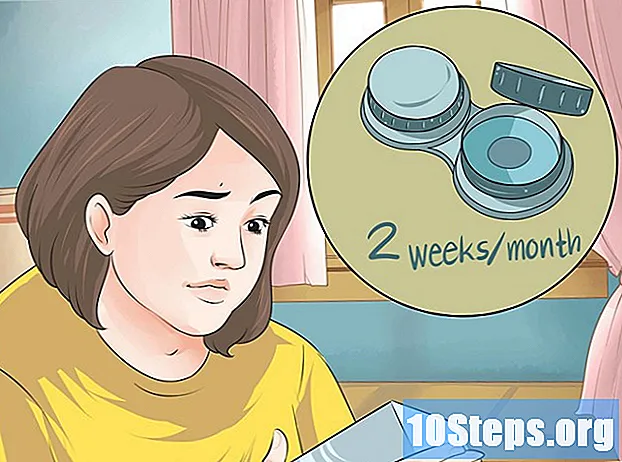Forfatter:
Gregory Harris
Oprettelsesdato:
16 April 2021
Opdateringsdato:
3 Kan 2024
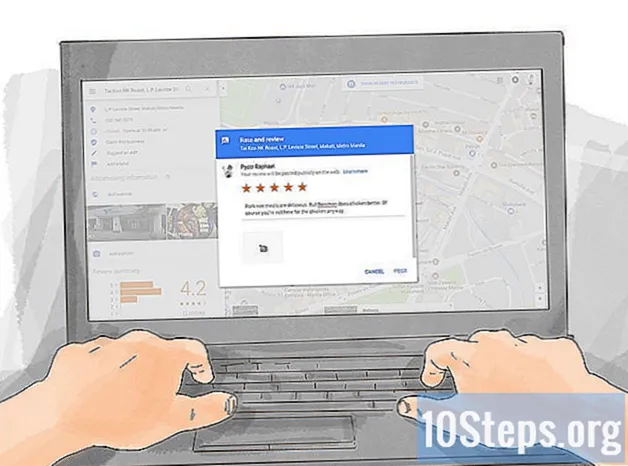
Indhold
Andre sektionerDenne wikiHow lærer dig, hvordan du efterlader en anmeldelse af et sted, såsom en restaurant, på Google. Du kan gøre dette for ethvert sted, der er angivet på Google Places, ved hjælp af både Google Maps-mobilappen og på webstedet Google Maps.
Trin
Metode 1 af 2: På mobil
Åbn Google Maps. Tryk på ikonet for Google Maps-appen, der ligner en placeringsnål på et kort. Dette åbner kortvisningen.
- Hvis du bliver bedt om det, skal du vælge en konto eller indtaste din e-mail-adresse og adgangskode, inden du fortsætter.

Tryk på søgefeltet. Det er øverst på skærmen.
Indtast en placerings navn og by. Dette vil bede Google Maps om at begynde at indlæse resultater under søgefeltet.
Vælg placeringen. Tryk på placeringens officielle navn og adresse under søgefeltet.- Hvis det sted, der vises, ikke er det specifikke, du ønsker, kan du indtaste mere specifikke oplysninger efter stedets navn.
- Du kan også bare trykke på Søg eller Vend tilbage for at søge efter virksomheden eller institutionen og derefter trykke på den på kortet, der korrelerer med den ønskede placering.
Rul ned til rækken af stjerner. Det er tæt på bunden af stedets side.
Vælg en stjernebedømmelse. Tryk på en af stjernerne for at tildele en vurdering fra en til fem. Stjerner stiger fra venstre mod højre (f.eks. Tæller den yderste højre stjerne som en 5-stjernet vurdering). Hvis du gør det, åbnes et gennemgangsvindue.
Indtast din anmeldelse. Indtast detaljerne i din anmeldelse, og sørg for at holde det ærligt, retfærdigt og passende for alle aldre.
- Du kan også tilføje fotos ved at trykke på kameraikonet og derefter vælge fotos fra telefonens eller tablets kamera.
Tryk på STOLPE. Det er øverst til højre på skærmen. Dette vil sende din anmeldelse på placeringens Google-side.
Metode 2 af 2: På skrivebordet
Åbn Google Maps-webstedet. Gå til https://www.google.com/maps. Du ser et kort over din omtrentlige placering vises.
Klik på søgefeltet. Det er i øverste venstre hjørne af skærmen.
Indtast stedets navn og by. Indtast navnet på den placering, du vil gennemgå, samt den by, hvor placeringen er baseret. Potentielle matches vises under søgefeltet.
Vælg den specifikke placering. Klik på søgeresultatet under søgefeltet, der matcher det sted, som du vil sende din anmeldelse til. Placeringsoplysningerne indlæses i venstre side af vinduet.
- Hvis du ikke kan se den placering, du ønsker, skal du indtaste mere specifikke oplysninger (f.eks. Postnummer eller gadenavn).
- Du kan også bare trykke på ↵ Indtast tast, og vælg derefter din placering på kortet.
Rul hele vejen ned. Gør dette på sidebjælken i venstre side af siden.
Klik på SKRIVE EN ANMELDELSE. Det er nær bunden af siden. Et gennemgangsvindue vises.
- Hvis du ikke i øjeblikket er logget ind på din Google-konto, skal du klikke på LOG IND i nederste højre hjørne af vinduet, og indtast din e-mail-adresse og adgangskode, inden du fortsætter.
Vælg en stjernebedømmelse. Klik på den stjerne, der bedst beskriver din oplevelse på stedet. Stjerner stiger fra venstre til højre (f.eks. Tæller den yderste venstre stjerne som en 1-stjernet vurdering).
Tilføj din anmeldelse. Klik på feltet "Del detaljer om din egen oplevelse på dette sted", og indtast derefter detaljerne i din anmeldelse.
- Sørg for at holde din anmeldelse ærlig, retfærdig og passende for alle aldre.
- Du kan tilføje fotos til din anmeldelse ved at klikke på kameraikonet og derefter vælge billeder fra din computer.
Klik på STOLPE. Det er i nederste højre hjørne af vinduet. Hvis du gør dette, indsender du din anmeldelse på placeringen på Google-siden.
Fællesskabs spørgsmål og svar
Hvordan kan jeg skrive en Google-anmeldelse ved hjælp af en anden Google-konto?
Log ud af din nuværende Google-konto, og log ind på en anden Google-konto.
Hvad er forskellen mellem Google Places og Google Maps-anmeldelser?
Google Maps giver retninger og tilbyder endda en super nyttig Street View, men der er ingen billeder. Google Places har alt inklusive billeder.
Kan anmeldelser fjernes?
Ja. Anmeldelser kan fjernes, hvis de overtræder Googles servicevilkår eller menes at være falske.
Hvad gør jeg, hvis mine Google-anmeldelser ikke offentliggøres?
Prøv at oprette en anden konto for at teste, om der er noget galt med den, du bruger. Hvis ingen af kontoerne fungerer, skal du kontrollere din internetforbindelse og / eller prøve at bruge en anden enhed. Hvis intet af dette virker, kan du prøve at kontakte Google og forklare problemet.
Skal jeg have en Gmail-konto for at kunne skrive en anmeldelse?
Ja.
Hvordan kan jeg få klienter til at skrive anmeldelser om min virksomhed?
Hvis du har gennemført en opgave for din klient, og de synes glade for det, tilskynd dem til at efterlade en anmeldelse. Hvis du bruger online anmeldelser, så giv feedback til hver anmeldelse, det gør anmelderne glade og viser, at du er interesseret i anmeldelserne og kundetilfredsheden.
Hvordan åbner jeg en Google-konto for at sende en Google Places-anmeldelse? Svar
Tips
- Når du sender en anmeldelse, hjælper det med at holde indholdet kortfattet og ærligt.
Advarsler
- Google fjerner inflammatoriske, blasfemiske eller på anden måde negative anmeldelser. Hold dine anmeldelser civile.